Schritt-Elemente-Liste

Wie lege ich eine Schritt-Elemente-Liste an?
1.Ordner erstellen

Erstellen Sie einen Ordner oder wählen Sie einen bereits vorhandenen Ordner. In diesem Ordner werden die Schritt-Elemente erstellt.
2.Schritt-Element anlegen im Ordner
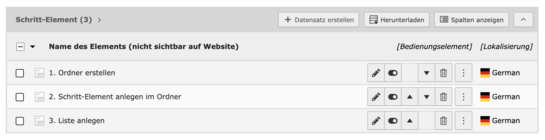
- Listenansicht wählen
- Erstellen Sie einen neuen Datensatz über das +Symbol. Wählen Sie das UKS Content Element "Schritt-Element". Dies befindet sich in der Auswahl unten.
- Diesem Datensatz fügen Sie zunächst eine Überschrift hinzu. Sie haben die Möglichkeit, für das Backend eine andere Überschrift zu wählen (Tipp: Hier eine Nummerierung). Nun kann ausgewählt werden, ob weiterer Text unterhalb der Überschrift, eine Verlinkung und oder weitere Texte zugefügt werden sollen.
- Im Texteditor können Sie umfangreich formatieren, so z.B. ist für eine Listung die Wahl zwischen nummerierter Aufzählung oder Checkboxen vorgesehen. Diese Checkboxen sind auf der Seite nicht aktiv, können sich aber für einen Printausdruck eignen.
- Sie können ein Bild oder ein Video hinzufügen. Wählen Sie dazu vorhandene Medien aus einem Verzeichnis aus oder laden Sie ein neues Medium über das Verzeichnis hoch.
- Wenn Sie einen Text besonders hervorheben wollen, nutzen Sie die Möglichkeit, diesen auf blauen Hintergrund zu platzieren. Auch hier kann eine weitere Verlinkungen vorgenommen werden.
- Speichern Sie das Schritt-Element.
- Anschließend können weitere Schritt-Elemente angelegt werden.
Die Bearbeitung der Schritt-Elemente erfolgt nur in der Listenansicht.
3.Liste anlegen
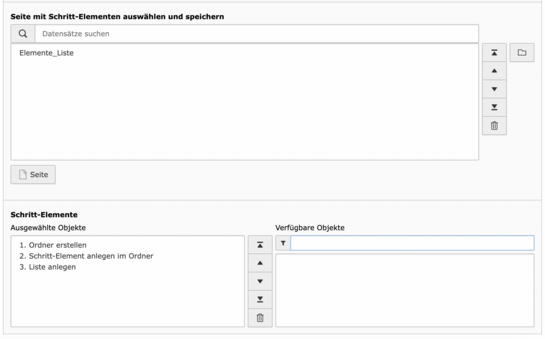
- Wählen Sie die Seite aus, wo die Liste platziert werden soll.
- In der Seitenansicht gehen Sie entweder über neues Inhaltselement anlegen (Symbol +Inhalt)
oder über die Leiste oberhalb der Seite ebenfalls auf das +Symbol und klicken auf Schritt-Element-Liste, anschließend per Drag and Drop das neue Inhaltselement auf einen der grünmarkierten Bereiche ziehen. - Geben Sie der neuen Liste eine Überschrift und speichern diese. Ich habe die Möglichkeit, einen Link zu setzen und einen Text am Ende der Schrittliste einzufügen.
Wählen Sie den Ordner mit den Listenelementen anhand des Ausklappmenüs mit der Überschrift "Seite mit Schritt-Elementen auswählen und speichern" aus.
Daraufhin erscheinen die verfügbaren Objekte im Kontextbereich und lassen sich bei Klick auswählen und ggf. sortieren durch die Pfeilsortierung sowie ggf. löschen.
Anschließend speichern Sie erneut und können sich die neue Liste über „Webseite anzeigen" (Modul-Leiste oberhalb der Seite) im Browser ansehen.
Änderungen in den Schritt-Elementen können nur in der Listenansicht im Ordner erfolgen. Für eine aktualisierte Ansicht im Frontend: Strg+F5 - die erfolgten Änderungen in den Schritt-Elementen sind sichtbar.
Werden die Änderungen nicht automatisch im Frontend angezeigt, löschen Sie das ausgewählte Element in der Liste und nehmen Sie das aktualisierte verfügbares Objekt erneut in die Liste auf. Anschließend speichern und im Browser anzeigen lassen.

